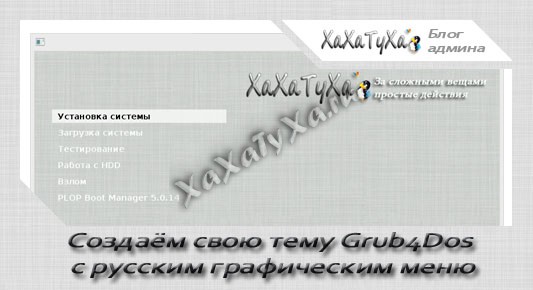
Также потребуется программа GnuWin32 для упаковки и распаковки архивов CPIO.
- Скачиваем http://sourceforge.net/projects/gnuwin32/files/cpio/2.6-2/cpio-2.6-2-bin.zip и распаковываем. Из распакованного архива копируем файл «cpio-2.6-2-bin\bin\cpio.exe» в папку «c:\gfxmenu\cpio\«.
- Скачиваем http://sourceforge.net/projects/gnuwin32/files/cpio/2.6-2/cpio-2.6-2-dep.zip и распаковываем. Из распакованного архива в туже папку «c:\gfxmenu\cpio\» копируем файлы:
- cpio-2.6-2-dep\bin\libiconv2.dll
- cpio-2.6-2-dep\bin\libintl3.dll
Должно получиться:
Добавим файл C:\gfxmenu\unpack.bat со следующим содержимым
@echo off CD %~dp0files %~dp0cpio\cpio.exe -i < %~dp0message_en pause
# penguin theme likelihood in percent; -1 = auto penguin=0 welcome=1 boot_show=0 # xmenu_hide_current=1 menu_start_x=30 menu_start_y=100 # menu_max_entries=4 # menu_bar_min_width=1 # menu_text_normal=0xffffff # menu_text_select=0 # boot_text_options=0xffffff # boot_text_normal=0xffffff # infobox_bg=0xd8deed # infobox_text_normal=0 # menu_bar_color=0xffffff # loading_color=0x295202 # title_bg=0x4f9805 # hide_reboot=1 # hide_poweroff=1 # disable_num_key=1 hide_help=1 hide_lang=1 # custom_width=1024 # custom_height=768 # custom_depth=16 # panel_normal=0xffffff # panel_title=0xffffff # panel_high=0xffe050 # panel_bg=0xd8deed # panel_border=0xeff2f6
# penguin —
# welcome —
boot_show — Если значение 1, то отображаются опции загрузки.
xmenu_hide_current — Если 1, Спрятать текущую выбранную позицию (можно не трогать).
menu_start_x — Позиция меню по горизонтали от верхнего левого края экрана
menu_start_y — Позиция меню по вертикали от верхнего левого края экрана
menu_max_entries — Число пунктов меню загрузки
menu_bar_min_width — Минимальная длинна курсора
menu_text_normal — Цвет текста пунктов загрузки в RGB коде
menu_text_select — Цвет выбранного курсором текста
boot_text_options — Цвет курсора в дополнительных опциях загрузки
boot_text_normal — Цвет текста опций загрузки
infobox_bg — Фон информационного поля
infobox_text_normal — Цвет текста информационного поля
menu_bar_color — Цвет курсора
# loading_color —
# title_bg —
hide_reboot — Если 1, исчезнет кнопка перезагрузки (F9)
hide_poweroff — Если 1, исчезнет кнопка выключения (F10)
disable_num_key — Если 0, то пункт загрузки можно выбрать нажатием соответствующей клавиши, например нажав «1» вы выберите первый пункт загрузки.
hide_help — Если 1, то спрячется кнопка вызова помощи (F1)
hide_lang — Если 1, то спрячется кнопка выбора языка (F2)
custom_width — разрешение фонового изображения
custom_height — разрешение фонового изображения
custom_depth — количество цветов фонового изображения
panel_normal — Цвет Заголовков в Помощи и пункта help
panel_title — Цвет текста отображения функциональных клавиш (Fn)
# panel_high —
# panel_bg —
# panel_border —
@echo off DIR %~dp0files /A-D /B /ON > %~dp0cpio_contents.txt CD %~dp0files %~dp0cpio\cpio.exe -ov < %~dp0cpio_contents.txt > %~dp0message DEL %~dp0cpio_contents.txt pause
С его помощью мы запакуем фоновое изображение и прочие настройки в файл «message».
Из каталога «C:\gfxmenu\» копируем файл «message» в корень флешки и добавляем в «menu.lst» строку:
gfxmenu /message
Если все правильно делали, в итоге получим вот такую красочную картинку вроде моей
[download id=»130″]
[download id=»132″]
Документация и ссылки по Grub4Dos для вкуривания:
- http://diddy.boot-land.net/grub4dos/files/gfxmenu.htm
- http://diddy.boot-land.net/grub4dos/Grub4dos.htm
- http://greenflash.su/Grub4Dos/files/menu.htm
- http://greenflash.su/Grub4Dos/Grub4dos.htm
- http://greenflash.su/publ/13-1-0-57

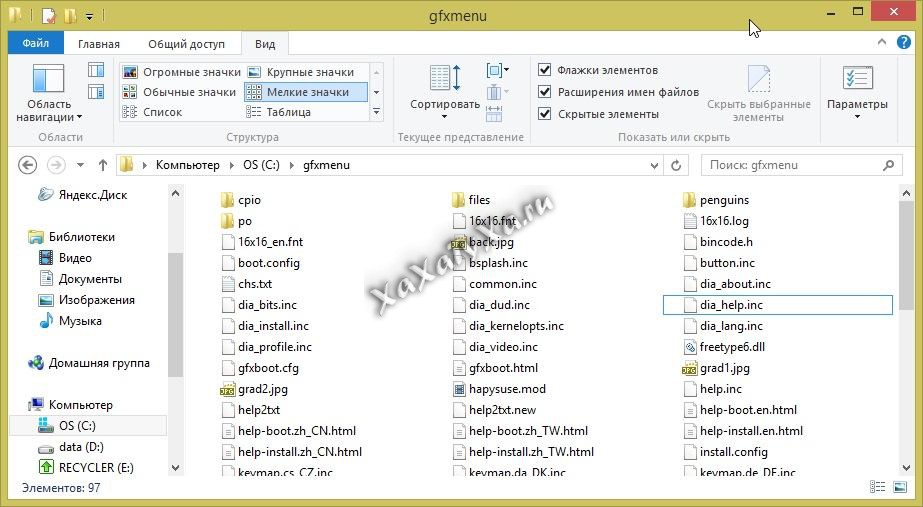
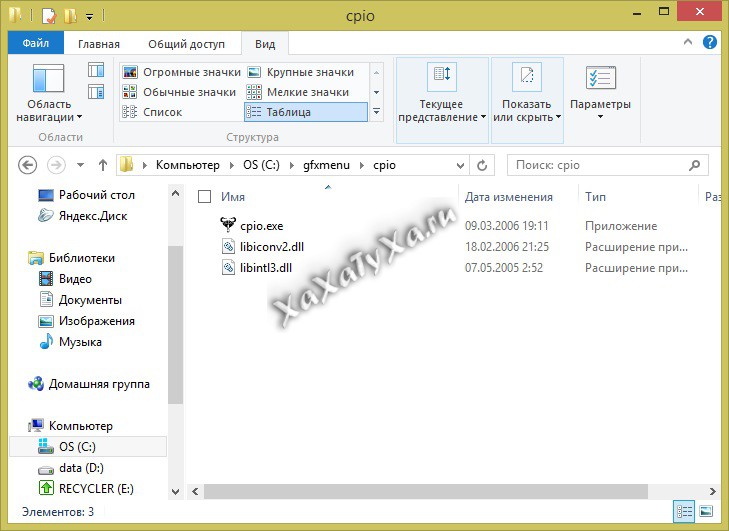
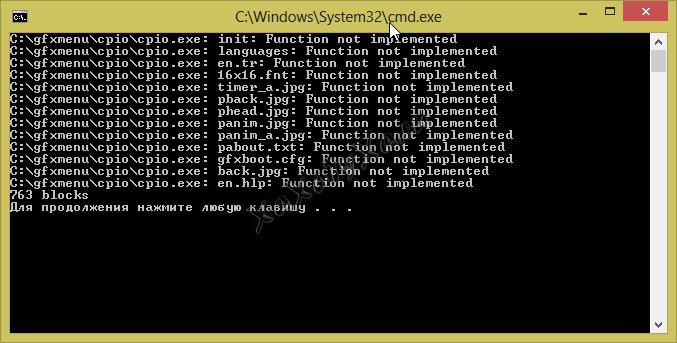
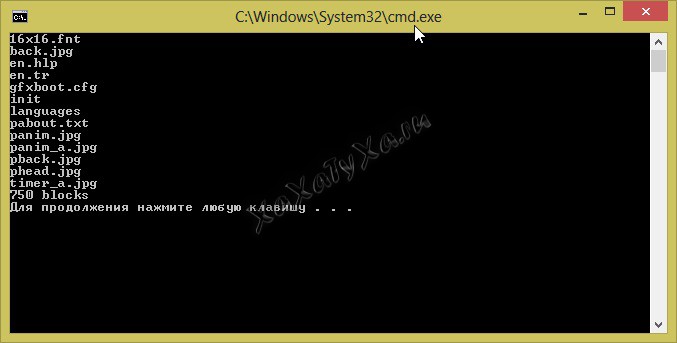
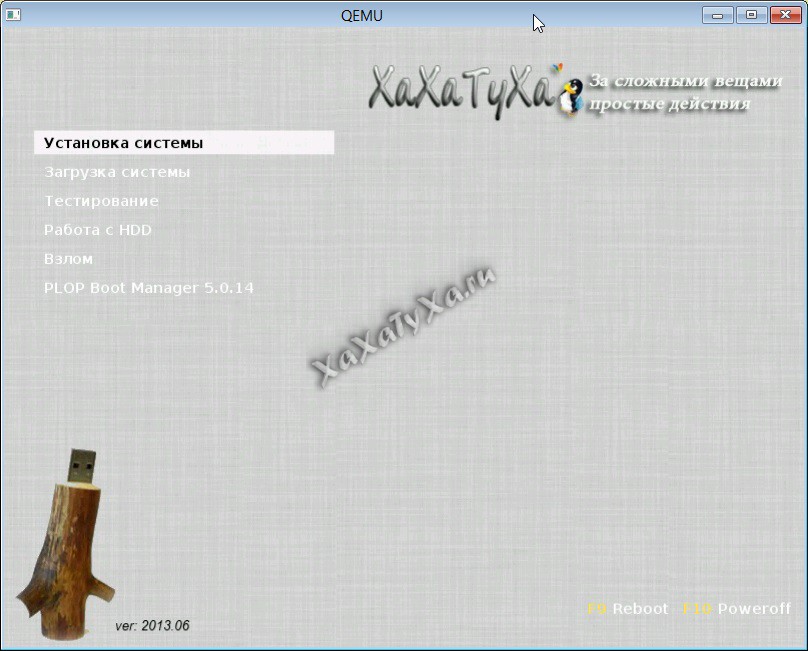

Свежие комментарии